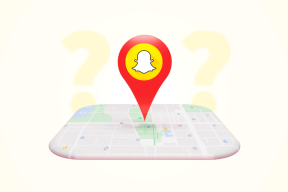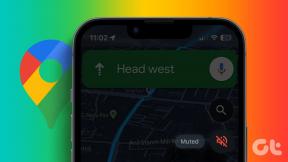Oprava Crunchyroll nefunguje v Chrome
Různé / / December 15, 2021
Crunchyroll je oblíbená platforma nabízející největší světovou sbírku anime, manga, pořadů, her a zpráv. Existují dva způsoby, jak se k tomuto webu dostat: Streamujte anime z oficiálních stránek Crunchyroll nebo k tomu použijte Google Chrome. V druhém případě však můžete čelit určitým problémům, jako je nefunkčnost nebo nenačítání Crunchyroll v prohlížeči Chrome. Pokračujte ve čtení, opravte tento problém a obnovte streamování!
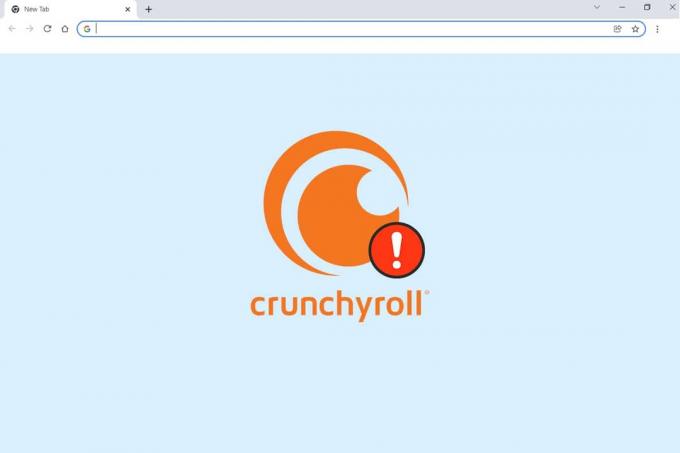
Obsah
- Jak opravit, že Crunchyroll nefunguje v Chrome
- Předběžná kontrola: Vyzkoušejte alternativní webové prohlížeče
- Metoda 1: Vymažte mezipaměť a soubory cookie Chrome
- Metoda 2: Zakažte blokátory reklam (pokud je to možné)
- Metoda 3: Aktualizujte prohlížeč Chrome
- Metoda 4: Najít a odebrat škodlivé programy.
- Metoda 5: Resetujte Chrome
- Metoda 6: Přepněte do jiného prohlížeče
Jak opravit, že Crunchyroll nefunguje v Chrome
Crunchyroll podporuje širokou škálu platforem, jako jsou stolní prohlížeče, Windows, iOS, telefony Android a různé televizory. Pokud pro přístup k němu používáte webové prohlížeče, může se objevit několik problémů s připojením nebo prohlížečem nahoru. Metody uvedené v tomto článku nejen pomohou opravit Crunchyroll, který se nenačte při problému s Chrome, ale také pomohou při pravidelné údržbě webových prohlížečů.
Předběžná kontrola: Vyzkoušejte alternativní webové prohlížeče
Doporučujeme tuto kontrolu nepřeskakovat, protože je velmi důležité určit, zda se jedná o chybu prohlížeče či nikoli.
1. Přepněte do jiného prohlížeče a zkontrolujte, zda nenarazíte na stejné chyby.
2A. Pokud máte přístup k webu Crunchyroll v jiných prohlížečích, pak chyba rozhodně souvisí s prohlížečem. budete muset implementovat metody zde diskutované.
2B. Pokud budete i nadále čelit stejným problémům, kontaktujte tým podpory Crunchyroll a Odeslat žádost, jak je znázorněno.

Metoda 1: Vymažte mezipaměť a soubory cookie Chrome
Problémy s načítáním lze snadno vyřešit vymazáním mezipaměti a souborů cookie ve webovém prohlížeči, jako je Chrome, Firefox, Opera a Edge.
1. Zahájení Google Chrome webový prohlížeč.
2. Typ chrome://nastavení v URL bar.
3. Klikněte na Soukromí a bezpečnost v levém panelu. Poté klikněte Smazat údaje o prohlížení, zobrazeno zvýrazněně.

4. Zde vyberte Časový rozsah pro provedení akce z daných možností:
- Poslední hodina
- Posledních 24 hodin
- Posledních 7 dní
- Poslední 4 týdny
- Pořád
Pokud například chcete smazat celá data, vyberte Pořád.
Poznámka: Ujistěte se, že Soubory cookie a další data webu a Obrázky a soubory uložené v mezipaměti políčka jsou zaškrtnuta. Můžete se rozhodnout smazat Historie procházení, historie stahování a hesla a další přihlašovací údaje také.

5. Nakonec klikněte na Vyčistit data.
Metoda 2: Zakažte blokátory reklam (pokud je to možné)
Pokud nemáte prémiový účet Crunchyroll, budete často obtěžováni vyskakovacími reklamami uprostřed pořadů. Mnoho uživatelů proto používá rozšíření pro blokování reklam třetích stran, aby se takovým reklamám vyhnuli. Pokud je váš blokátor reklam viníkem toho, že Crunchyroll nefunguje na problému s Chrome, vypněte jej podle pokynů níže:
1. Zahájení Google Chrome webový prohlížeč.
2. Nyní klikněte na ikona se třemi tečkami v pravém horním rohu.
3. Zde klikněte na Více nástrojů možnost, jak je znázorněno níže.
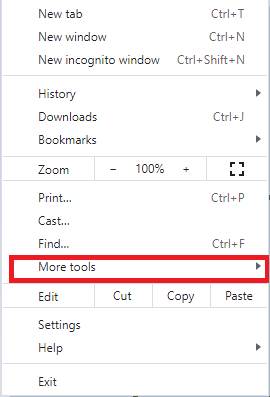
4. Nyní klikněte na Rozšíření jak je znázorněno.
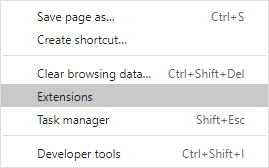
5. Dále vypněte rozšíření pro blokování reklam který používáte, jeho vypnutím.
Poznámka: Zde jsme ukázali Gramaticky rozšíření jako příklad.
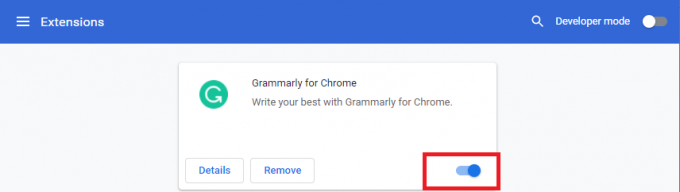
6. Obnovit v prohlížeči a zkontrolujte, zda je problém nyní vyřešen. Pokud ne, zkuste další opravu.
Přečtěte si také:Co je Google Chrome Elevation Service
Metoda 3: Aktualizujte prohlížeč Chrome
Pokud máte zastaralý prohlížeč, aktualizované vylepšené funkce Crunchyroll nebudou podporovány. Chcete-li opravit chyby a chyby ve svém prohlížeči, aktualizujte jej na nejnovější verzi následovně:
1. Zahájení Google Chrome a otevřete a Nová karta.
2. Klikněte na ikona se třemi tečkami rozšířit Nastavení Jídelní lístek.
3. Poté vyberte Nápověda >O Google Chrome jak je znázorněno níže.

4. Dovolit Google Chrome vyhledávat aktualizace. Zobrazí se obrazovka Kontrola aktualizací zprávu, jak je znázorněno.

5A. Pokud jsou k dispozici aktualizace, klikněte na Aktualizace knoflík.
5B. Pokud je již Chrome aktualizován, Google Chrome je aktuální zobrazí se zpráva.

6. Nakonec spusťte aktualizovaný prohlížeč a znovu zkontrolujte.
Metoda 4: Najít a odebrat škodlivé programy
Několik nekompatibilních programů ve vašem zařízení způsobí, že Crunchyroll nebude fungovat při problému s Chrome. To by mohlo být opraveno, pokud je zcela odeberete ze systému.
1. Zahájení Google Chrome a klikněte na ikona se třemi tečkami.
2. Poté klikněte na Nastavení, jak je znázorněno.
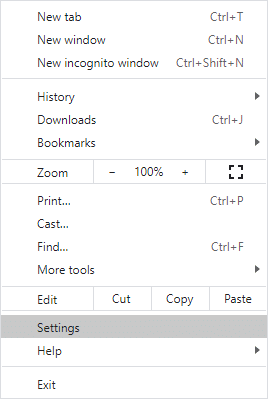
3. Zde klikněte na Pokročilý v levém podokně a vyberte Resetujte a vyčistěte volba.

4. Klikněte Vyčistěte počítač, jak je zvýrazněno.
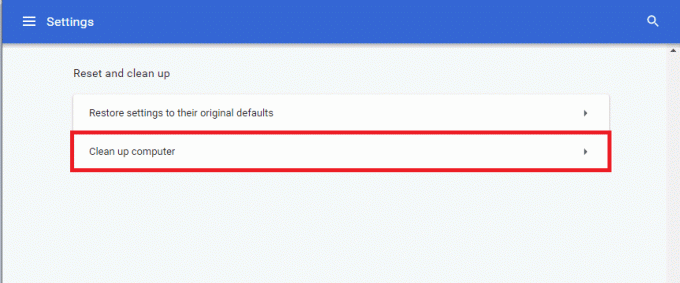
5. Poté klikněte na Nalézt tlačítko pro povolení Chrome Najděte škodlivý software na tvém počítači.
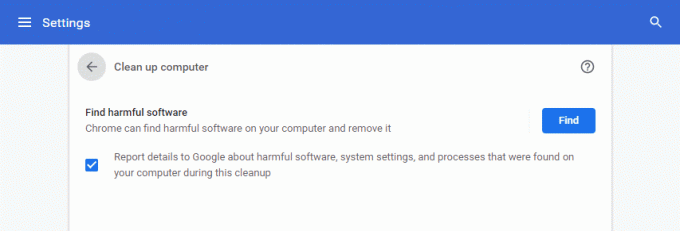
6. Počkejte aby byl proces dokončen a Odstranit škodlivé programy detekované prohlížečem Google Chrome.
7. Restartujte počítač a zkontrolujte, zda je problém odstraněn.
Přečtěte si také:Jak opravit Chrome neustále padá
Metoda 5: Resetujte Chrome
Resetováním prohlížeče Chrome se obnoví výchozí nastavení prohlížeče a případně se vyřeší všechny problémy včetně problému s nenačtením Crunchyroll v prohlížeči Chrome.
1. Zahájení Google Chrome > Nastavení > Upřesnit > Obnovit a vyčistit jak je uvedeno v předchozí metodě.
2. Ji, vyberte Obnovte nastavení na původní výchozí hodnoty možnost místo toho.
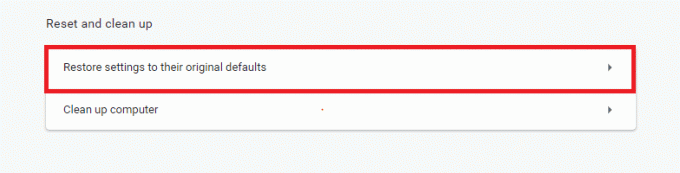
3. Nyní potvrďte výzvu kliknutím Resetovat nastavení knoflík.
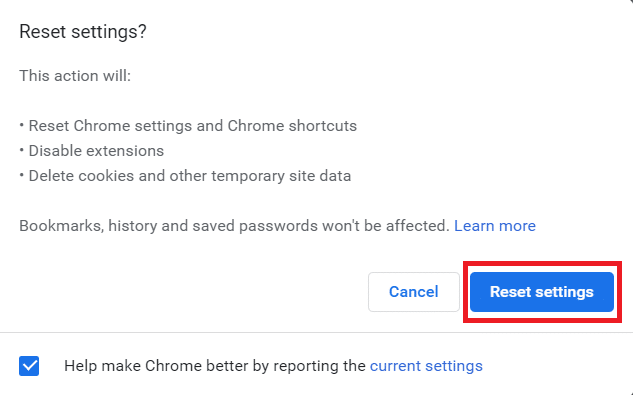
4. Znovu spusťte Chrome & navštivte webovou stránku Crunchyroll a začněte streamovat.
Metoda 6: Přepněte do jiného prohlížeče
Pokud jste nemohli získat žádnou opravu, že Crunchyroll nefunguje v Chrome ani po vyzkoušení všech výše uvedených metod, je to bylo by lepší přepnout váš webový prohlížeč na Mozilla Firefox nebo Microsoft Edge nebo jakýkoli jiný, abyste si mohli užívat bez přerušení streamování. Užívat si!
Doporučeno:
- Opravte nefunkční nástroj Windows Media Creation Tool
- Jak exportovat uložená hesla z Google Chrome
- Opravte problém s blokováním stahování Chrome
- Jak zakázat Microsoft Edge v systému Windows 11
Doufáme, že tento průvodce byl užitečný a vy jste mohli opravit Crunchyroll nefunguje nebo se nenačítá v Chrome problém. Dejte nám vědět, která metoda vám pomohla nejvíce. Také, pokud máte nějaké návrhy týkající se tohoto článku, uveďte je v sekci komentářů níže.